こんにちは!仕事と両立・週末ブロガーのたまごです( @JapanesePocket )。
今回は、以上のお悩みを解決します。
Contents
Excel:大量なデータの数を数える方法
COUNTAという数式を使います。
Excel:目指すゴール
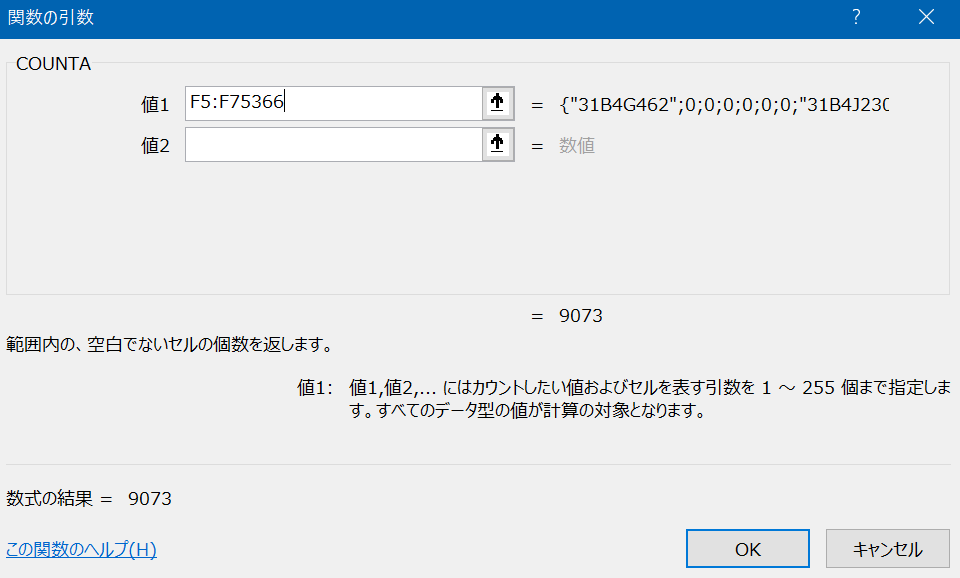
 愛犬ポロ
愛犬ポロ9073個のデータがあるんだね!
こりゃ、力技で数えるのはムリだね…
こりゃ、力技で数えるのはムリだね…
Excel:手順
STEP
任意のセルを選択
算出結果を出すためのセル(場所)を選択。
STEP
数式を選択
数式>関数の挿入>関数の分類:すべて表示>COUNTA>OK
STEP
数値を入力
以下の要領で、枠内を埋める。OKを押下。
ただし、ブランクの箇所はカウント対象外です。
文字や数字が入っているデータの個数を数えるための数式です。
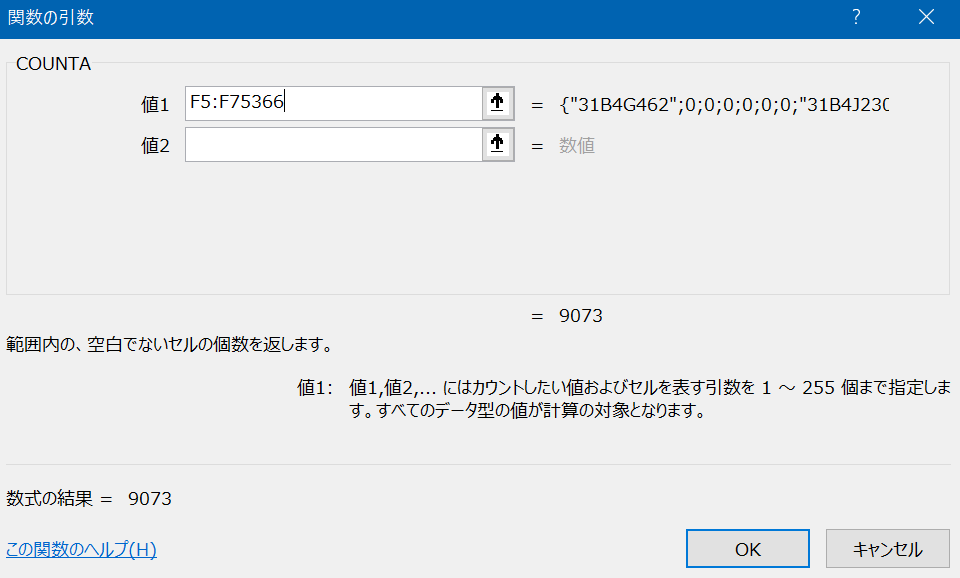
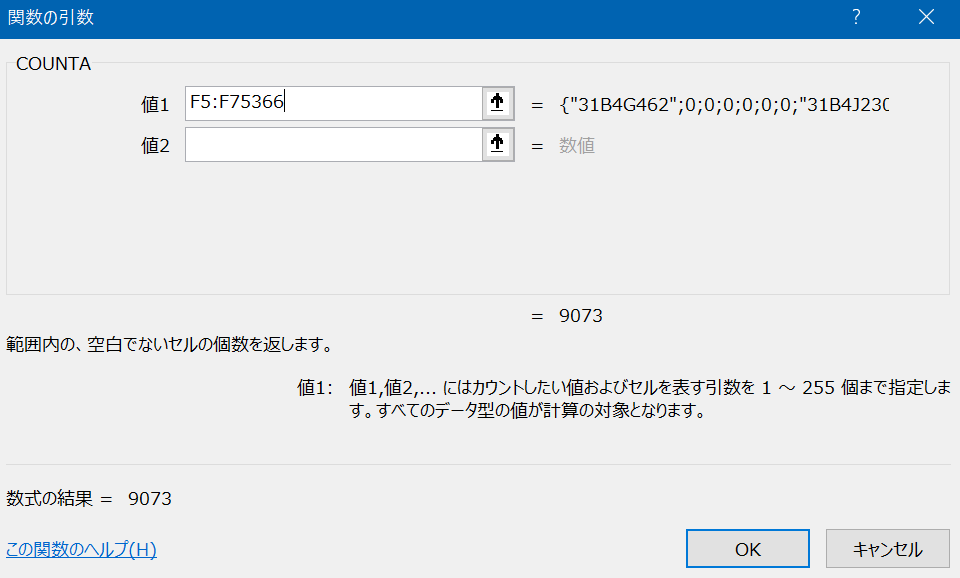



おわり!
Amazon ベストセラー本
¥1,540 (2022/05/08 23:12時点 | Amazon調べ)


